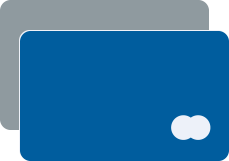Запитання та відповіді по роботі з системою iFobs
 Нижче наведені найбільш поширені запитання та відповіді до них що виникають у користувачів системи дистанційного обслуговування клієнтів системи Клієнт-банк (iFobs) для юридичних осіб.
Нижче наведені найбільш поширені запитання та відповіді до них що виникають у користувачів системи дистанційного обслуговування клієнтів системи Клієнт-банк (iFobs) для юридичних осіб.
Детальні посібники користувача для Win32 та Web версій що до початкового встановлення програми, подальшої роботи з системою, виконання експорту чи імпорту даних представленні за посиланням.
Запитання пов`язані з паролями, ключами та сертифікатами
- Вказано невірний пароль до входу в систему
- Вказано невірний пароль до секретного ключа
- Термін дії пароля на вхід в систему закінчується через ХХ днів! Змінити пароль зараз?
- Термін дії сертифікатів закінчується через ХХ днів! Перегенерувати сертифікати зараз?
- Робота з банком тимчасово неможлива. В банку проходить операція сертифікації ваших відкритих ключів. Спробуйте виконати синхронізацію з банком пізніше.
- Коли буде оброблений запит на сертифікат?
- Як повторно роздрукувати інформацію про запит на сертифікат?
- Чи можливе використання Токенів для зберігання ключів та сертифікатів?
Блокування користувача та сертифікату
- Обліковий запис заблоковано системою. Перевищена максимальна кількість некоректних вводів пароля на вхід в систему
- Програму заблоковано. Спроба підбору пароля до секретного ключа. Повторний доступ через 60 хвилин
Запуск програми та робота з документами
- Не вдається встановити звязок із сервером "X.X.X.X" за портом "7002". Перевірте налаштування системи
- Помилка при підключенні до локальної бази даних (5). Можливо встановлено інше підключення до цієї БД
- Помилка DEP. Необхідно додати програму в довірену зону
- Чому не змінюються залишки на рахунках?
- Як скопіювати платіжний документ?
- Пропадає платіжка після додавання в систему
- Як змінити кількість підписів для відправки документа в банк?
- Як скинути лічильник нумерації платіжних документів?
- Як зробити експорт виписки в DBF файл?
- Як перенести програму Клієнт-банк на інший комп`ютер?
- Як встановити декілька систем Клієнт-банк різних компаній на один комп`ютер?
- Чи можливо встановити програму Клієнт-банк на Mac OS?
Реєстрація та підключення нових користувачів
- Зміна відповідальних осіб з правом першого чи другого підпису
- Створення додаткового користувача з правом перегляду чи створення документів
Вказано невірний пароль до входу в систему
Пароль що вводить користувач не відповідає дійсному паролю на Вхід до системи. Перевірте чи не ввімкнена клавіша Caps Lock (заглавні літери), та оберіть правильну розкладку клавіатури (EN, RU, UA). Спробуйте зайти повторно. Якщо користувач забув пароль на Вхід до системи та заблокувався необхідно звернутись до відділення банку для розблокування та отримання нового тимчасового паролю.
Вказано невірний пароль до секретного ключа
Пароль що вводить користувач не відповідає дійсному паролю до секретного ключа. Перевірте чи не ввімкнена клавіша Caps Lock (заглавні літери), та оберіть правильну розкладку клавіатури (EN, RU, UA). Спробуйте зайти повторно. Якщо користувач забув пароль до секретного ключа необхідно звернутись до відділення банку для отримання аварійного паролю з допомогою якого можливо провести аварійне відновлення сертифікатів та ключів. Інструкція з аварійного відновлення доступна за посиланням.
Термін дії пароля на вхід в систему закінчується через ХХ днів! Змінити пароль зараз?
Натисніть "ТАК". У вікні що відкриється введіть діючий (старий) пароль, оберіть на введіть новий пароль, підтвердіть новий пароль. Натисніть "Виконати зміну". З цього моменту пароль на вхід в систему вступає в дію.
Термін дії сертифікатів закінчується через ХХ днів! Перегенерувати сертифікати зараз?
До закінчення терміну потрібно натиснути "ТАК", провести перегенерацію сертифікатів, роздрукувати звіт і передати з підписами, печатями в банк для активації. Детально дана процедура описана в Інструкції з планової перегенерації сертифікатів (Win32 клієнт чи Web клієнт).
Робота з банком тимчасово неможлива. В банку проходить операція сертифікації ваших відкритих ключів. Спробуйте виконати синхронізацію з банком пізніше.
Авторизація Клієнта в системі «Клієнт-Банк» відбувається тільки за умови надання Клієнтом до відділення Банку інформації про відкриті ключі користувача (запит) на паперовому носії, завіреному належним чином. Як швидко буде оброблений запит?
Коли буде оброблений запит на сертифікат?
Авторизація нових ключів Клієнта для роботи в системі «Клієнт-Банк» проводиться після звірки поданого Клієнтом оригіналу запиту. Якщо Клієнт подав запит у відділення до 14:00 годин, то з 09:00 наступного дня Клієнт може користуватися системою. При вході в СКБ необхідно натиснути кнопку «F5» (Синхронізувати усі дії з Банком), підтвердити новий пароль заданий Клієнтом при створенні запиту. Якщо запит до відділення Банку подано після 14:00, то користування системою можливо після 14:00 наступного робочого дня.
Як повторно роздрукувати інформацію про запит на сертифікат?
Необхідно увійти в програму використовуючи попередній (поки що діючий) пароль до секретного ключа. Оберіть меню "Адміністрування" - "Сертифікати" - "Інформація про запит на сертификат". Натисніть "Друк" або "Зберегти в файл" якщо на даний час відсутня можливість роздрукувати.
Чи можливе використання Токенів для зберігання ключів та сертифікатів?
Так, в системі iFobs існує можливість роботи користувача з токеном замість використання звичайного USB флеш-носія. Це забезпечує більш безпечний режим роботи з ключами та сертифікатами безпеки, а саме: збереження і зчитування ключів з носія ключової інформації (НКІ або secure token, токен). Детальніше за посиланням. З питань можливості підключення токенів до діючих користувачів клієнта та їх отриманная необхідно попередньо звернутись до відділення банку.
Обліковий запис заблоковано системою. Перевищена максимальна кількість некоректних вводів пароля на вхід в систему.
Для розблокування необхідно звернутись до відділення банку для розблокування та отримання нового тимчасового паролю на вхід в систему.
Програму заблоковано. Спроба підбору пароля до секретного ключа. Повторний доступ через 60 хвилин.
Пароль що вводить користувач не відповідає дійсному паролю до секретного ключа. Програма автоматично розблокується через 60 хвилин. Перевірте чи не ввімкнена клавіша Caps Lock (заглавні літери), та оберіть правильну розкладку клавіатури (EN, RU, UA). Спробуйте зайти повторно. Якщо користувач забув пароль до секретного ключа необхідно звернутись до відділення банку для отримання аварійного паролю з допомогою якого можливо провести аварійне відновлення сертифікатів та ключів. Інструкція з аварійного відновлення доступна за посиланням.
Не вдається встановити зв’язок із сервером "X.X.X.X" за портом "7002". Перевірте налаштування системи
Перевірте наявність доступу в інтернет на Вашому комп’ютері. Перевірити можна за допомогою виконання команд командної строки: Ping X.X.X.X або Telnet X.X.X.X 7002, попередньо ввімкнувши кліент Telnet. На приклад для Windows 7: "Пуск" - "Панель управління" - "Програми і компоненти" - "Ввімкнення та вимкнення компонентів Windows" - "Кліент Telnet" (поставити відмітку) - Натиснути "ОК".
Помилка при підключенні до локальної бази даних (5). Можливо встановлено інше підключення до цієї БД
Перевірте, можливо програма вже запущена і працює на вашому комп`ютері. Якщо програма закрита перевірте через Диспетчер задач Windows наявність задачі "iFobs Client". Виділіть дану задачу та натисніть "Зняти задачу". Запустіть програму. Якщо помилка залишить необхідно перезавантажити комп`ютер.
Помилка DEP. Необхідно додати програму в довірену зону
Натисніть правою клавішою миші по пункту "Комп`ютер" в головному меню "Пуск" операційної системи Windows. В контекстному меню оберіть "Властивості". У вікні що відкрилось оберіть зліва "Додаткові параметри системи". У вікні "Властивості системи" оберіть закладку "Додатково" - розділ "Швидкодія системи" (Быстродействие системы) - "Параметри" - закладка "Протидія виконання даних". Натисніть "Ввімкнути DEP для всіх програм і служб окрім вибраних нижче". Натисніть "Додати". Оберіть файли iFobsClient.exe та iFobsUpdater.exe з робочої папки програми (на приклад D:\company1\ifobs\339050\iFobsClient.exe та D:\company1\ifobs\339050\iFobsUpdater.exe). Збережіть зміни. Спробуйте запустити програму.
Чому не змінюються залишки на рахунках?
Для оновлення інформації по рахункам потрібно зробити синхронізацію інформації з банком натиснувши «Синхронізувати усі дії з банком» або клавішу «F5». Синхронізацію потрібно робити тоді коли Вам потрібна актуальна інформація.
Як скопіювати платіжний документ?
Увійдіть в систему Клієнт-банк. Оберіть пункт меню "Платежі" - "Документи в національній валюті". Виділіть платіжний документ який необхідно скопіювати. Натисніть правою клавішою миші та в контекстному меню оберіть "Клонувати", або комбінацію клавіш Shift+Ins.
Пропадає платіжка після додавання в систему
Увійдіть в систему Клієнт-банк. Оберіть пункт меню "Платежі" та необхідний розділ де Ви створюєте платіжку (на приклад "Документи в національній валюті", або "Заявка на купівлю валюти"). В нижній частині, над назвою розділу "Таблиця" відображується обраний Вами раніше фільтр що не співпадає з датою створеного платіжного документа. Натисніть "Закрити фільтр [Х]".
Як змінити кількість підписів для відправки документа в банк?
Увійдіть в систему Клієнт-банк. Оберіть пункт меню "Сервіс" - "Налаштування" - "Документи" - "Відправлення". По замовчуванню в розділі "Необхідна кількість підписів для відправлення в банк" встановлення опція "Два підписи". Якщо в компанії існують окремі користувачі з правами першого (директор) і другого (бухгалтер) підписів для кожного необхідно поставити опцію "Один підпис".
Як скинути лічильник нумерації платіжних документів?
Увійдіть в систему Клієнт-банк. Оберіть пункт меню "Сервіс" - "Налаштування" - "Документи" - "Нумерація". Оберіть необхідні Вам типи документів нумерацію по яким необхідно обнулити.
Як зробити експорт виписки в DBF файл
В програмі оберіть пункт меню "Виписки" - "Збереження виписки в файл". Відкриється Майстер збереження виписки в файл. Натисніть "Далі", оберіть рахунки по яких необхідно отримати виписку. Натисніть "Далі". Оберіть необхідні параметри для формування виписки, в тому числі формат файлу експорту (BOL, DBF, XLS, XML, TXT). Натисніть "Закінчити".
Як перенести програму Клієнт-банк на інший комп`ютер?
Програма iFobs Win32 портативна і не потребує інсталяції. Для переносу на інший комп`ютер достатньо скопіювати папку з програмою. Для запуску використовуйте файл iFobsClient.exe що знаходится всередині папки. Для зручності користування створіть ярлик на робочий стіл натиснувши правою клавішою миші по файлу iFobsClient.exe та оберіть в контекстному меню "Відправити" - "На робочий стіл (Створити ярлик)"
Як встановити декілька систем Клієнт-банк різних компаній на один комп`ютер?
Для кожної окремої компанії необхідно створити окрему папку. В кожну завантажити з сайту новий дистрибутив програмного забезпечення Клієнт-банк. Для запуску програм окремої компації використовувати файл iFobsClient.exe що знаходится в папці необхідної компанії. Наприклад шлях на локальному диску виглядатиме так:
- Для компанії 1: D: \ company1 \ ifobs \ 339050 \ iFobsClient.exe
- Для компанії 2: D: \ company2 \ ifobs \ 339050 \ iFobsClient.exe
Чи можливо встановити програму Клієнт-банк на Mac OS?
Ні, программа iFobs Win32 клієнт працює лише з операційною системою Windows. З вимогами до програмно-апаратного забезпечення системи ви можете ознайомитись за посиланням.
Зміна відповідальних осіб з правом першого чи другого підпису
Для зміни відповідальних осіб з правом першого чи другого підпису необхідно звернутись до відділення банку. Після заповнення відповідних документів для нового користувача буде створений обліковий запис в системі Клієнт-банк та видані тимчасові ключі і сертифікати. Після чого клієнту необхідно виконати підключення згідно інструкції з Встановлення і першого запуску системи (Win32 клієнт чи Web клієнт).
Створення додаткового користувача з правом перегляду чи створення документів
Для створення додаткового користувача системи Клієнт-банк з правом перегляду чи правом створення документів необхідно звернутись до відділення банку. Після заповнення відповідних документів для нового користувача буде створений обліковий запис в системі Клієнт-банк та видані тимчасові ключі і сертифікати. Після чого клієнту необхідно виконати підключення згідно інструкції з Встановлення і першого запуску системи (Win32 клієнт чи Web клієнт).